こんにちは!
フリーランスエンジニアのかたやまです。
今回も、Power Automate Desktopについて解説します。 前回の第1回「Power Automate Desktopとは?概要とできること」では、主な概要について説明しました。
今回の第2回では、「準備編」としてPower Automate Desktopのダウンロード&インストールについて解説します。すべて無料で使うことができるので、安心してインストールすることができます。
では、始めましょう!
1.ダウンロード
まずは、「インストーラー」をダウンロードしていきましょう!インストーラーとは、自分のパソコンにツールをインストールするためのソフトウェアです。
インストーラーは、 Power Automate Desktopの公式サイトからダウンロードできます。
※公式サイト
https://powerautomate.microsoft.com/ja-jp/desktop/
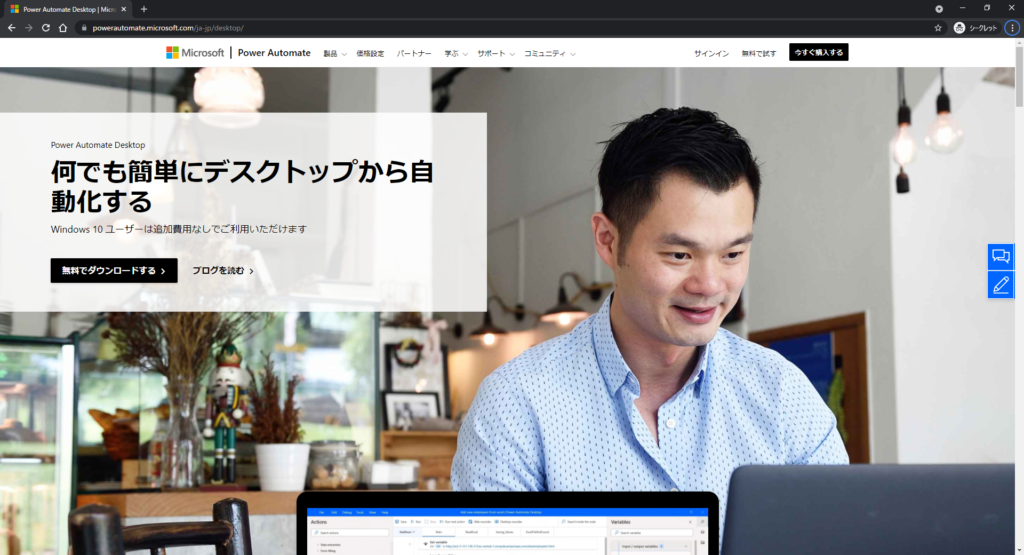
公式サイトの「無料でダウンロードする」ボタンをクリックすると、ダウンロードすることができます。
2.インストール
1.ダウンロードが完了すると、以下のように「Setup.Microsoft.PowerAutomateDesktop.exe」がダウンロードされます。
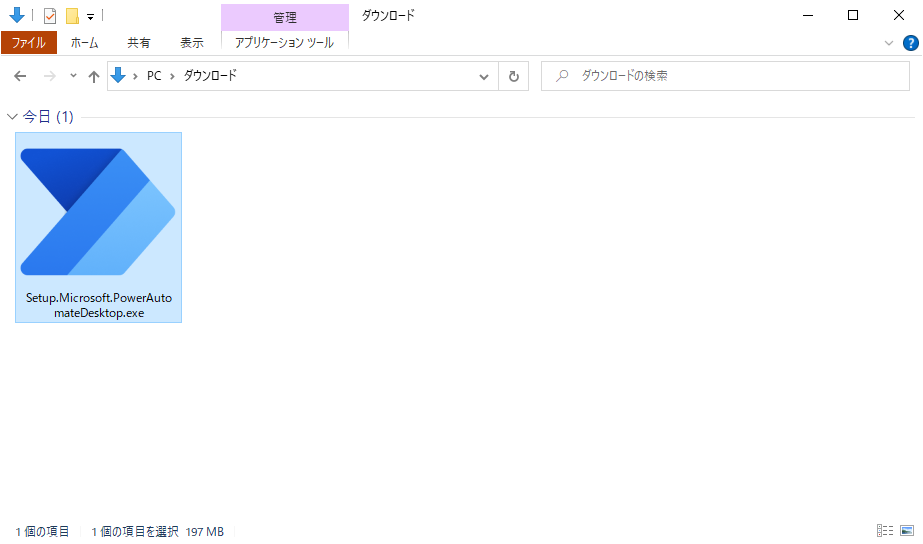
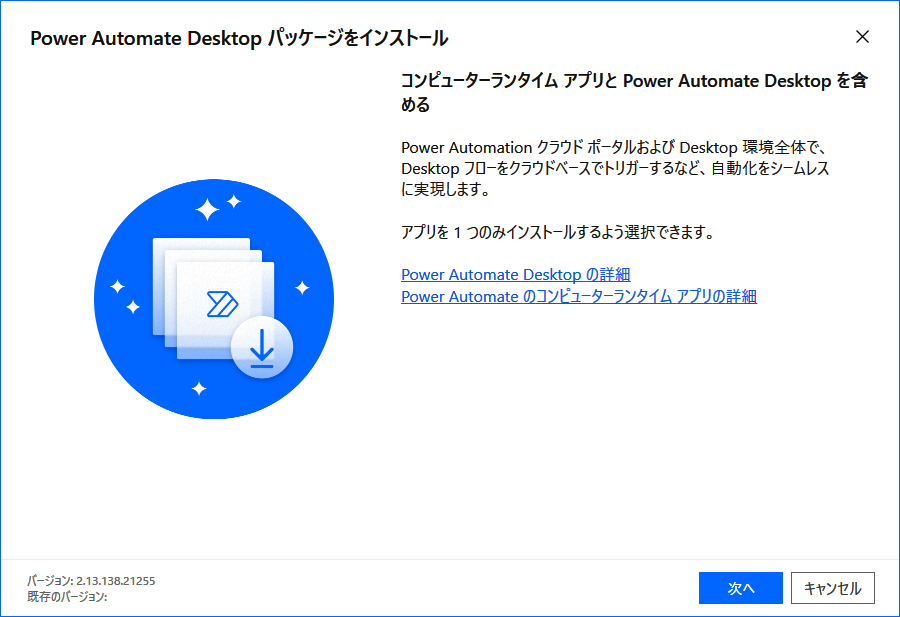
「次へ」をクリック
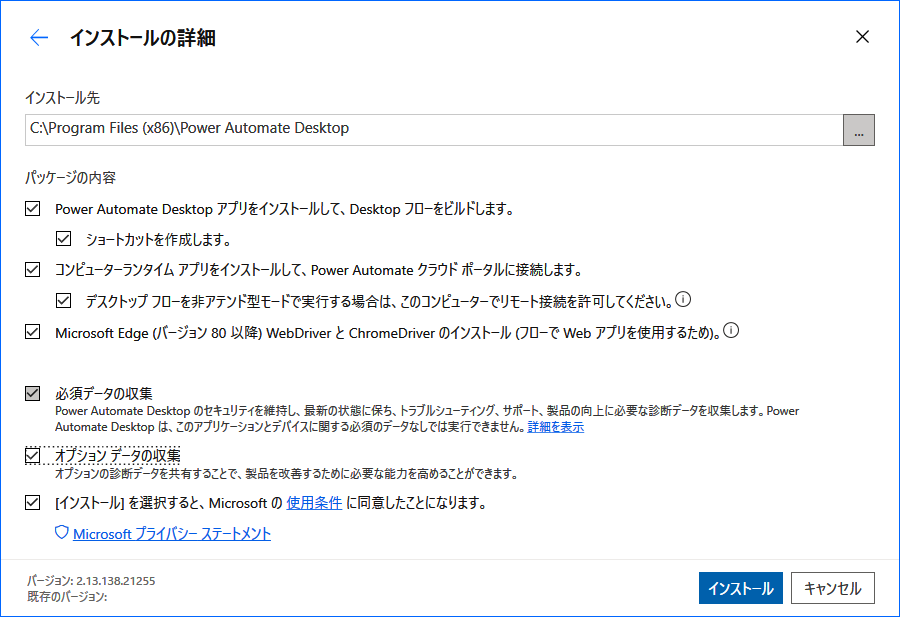
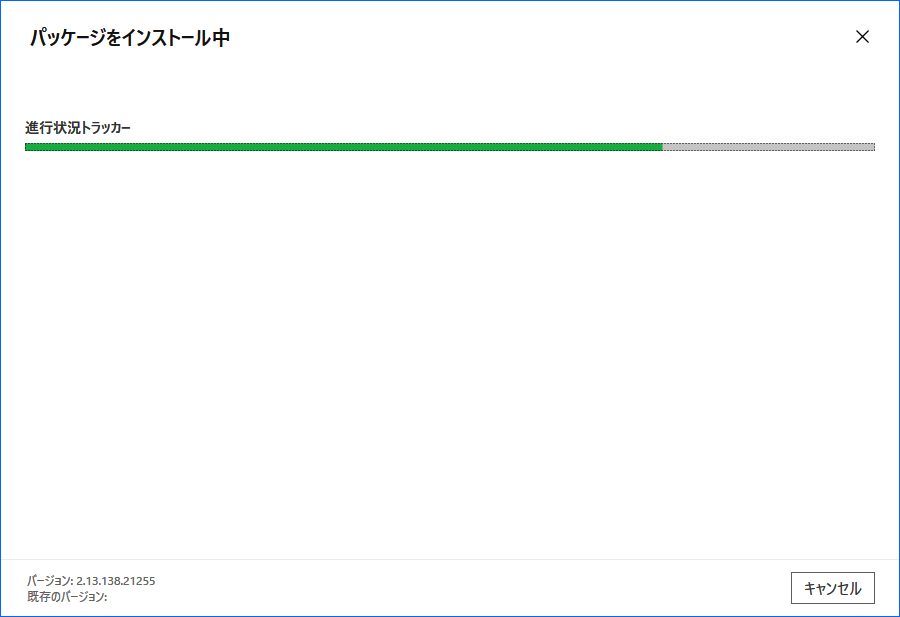
インストール成功!
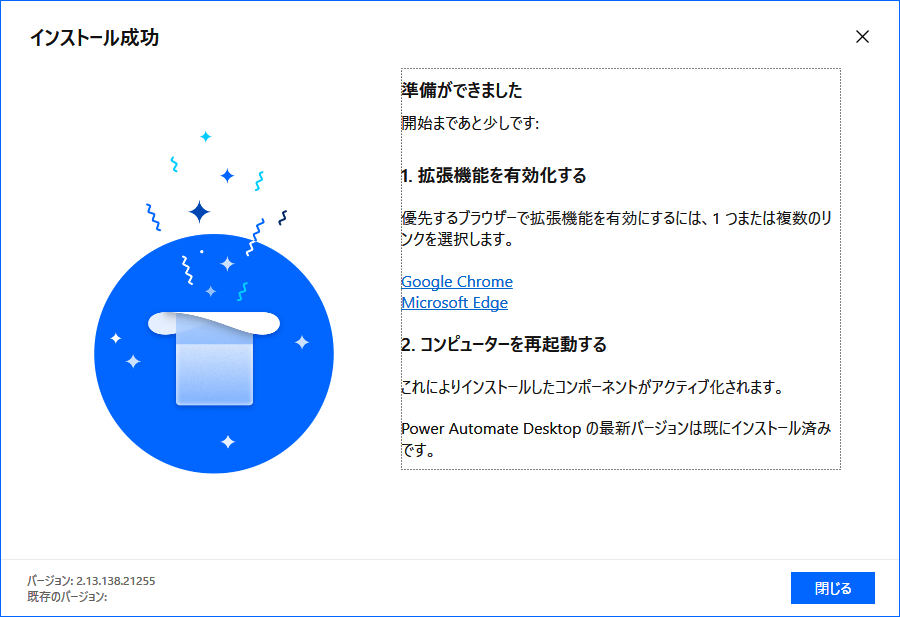
指示のとおり、「1.拡張機能を有効化する」→「2.コンピュータを再起動する」を実施して、インストール作業は完了になります。
3.起動
インストールした「Power Automate Desktop」を早速起動してみましょう。
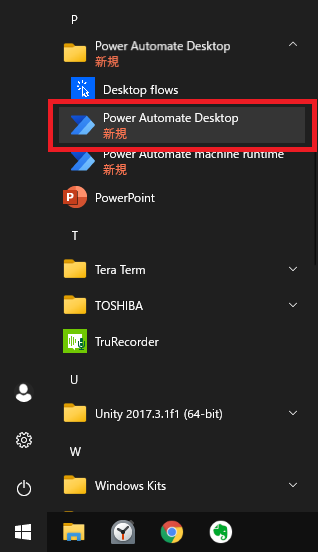
メニューから「Power Automate Desktop」をクリック
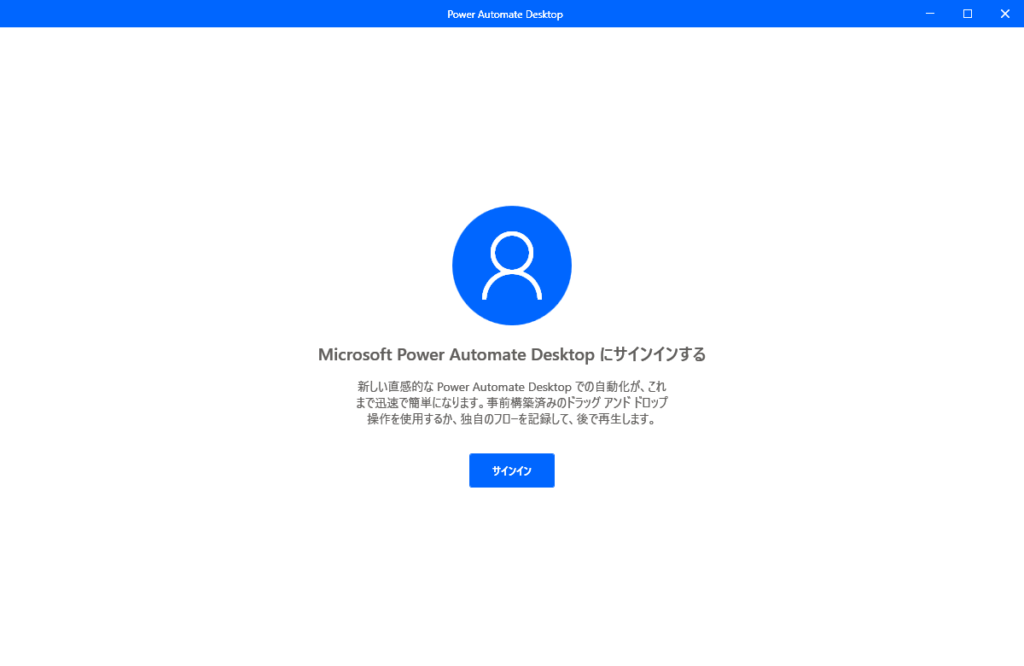
「サインイン」をクリック。
Microsoftアカウントが無い場合は、以下のページからアカウントを作成しましょう!
新しい Microsoft アカウントを作成する方法
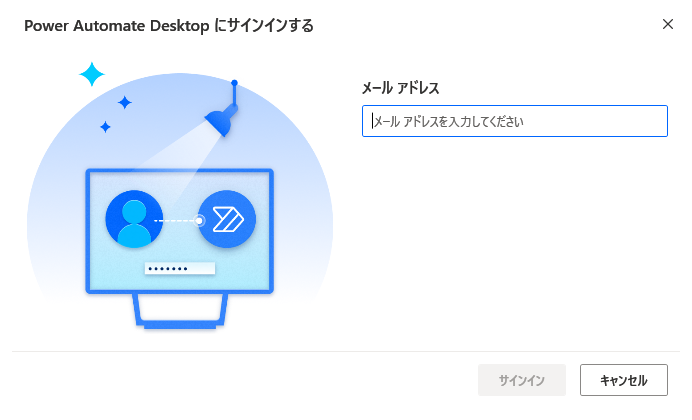
Microsoftアカウントを入力して「サインイン」をクリック。
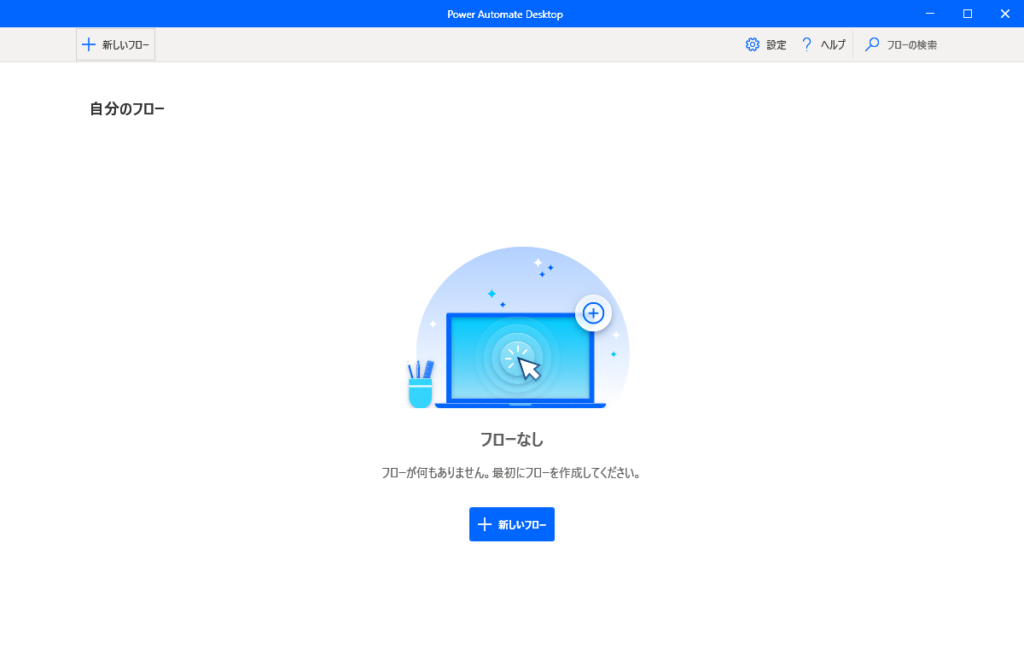
4.フローの作成
起動したら、「新しいフロー」ボタンをクリックすることで、フローを作成することができます。
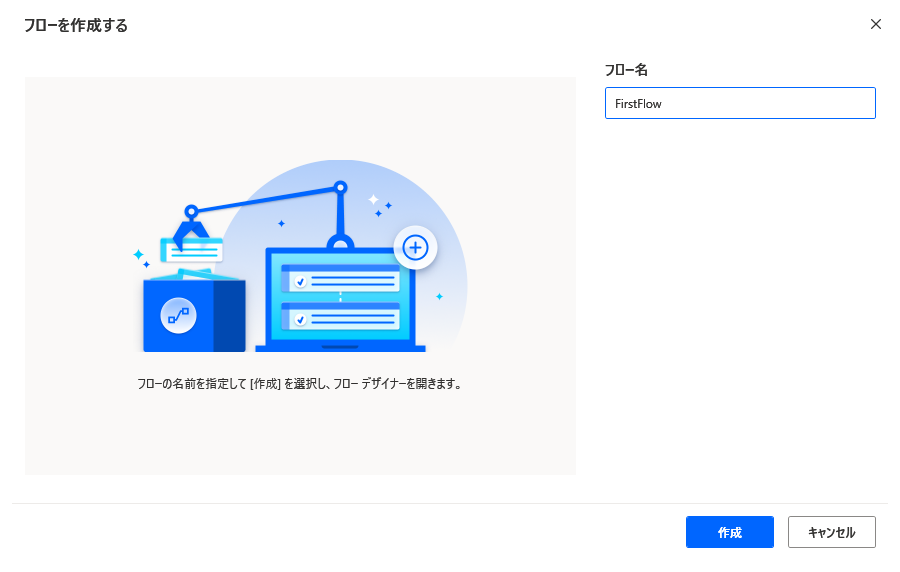
まとめ
今回の「Power Automate Desktop 準備編」は以上です。
次回からは、実際にフローを作成していきたいと思います。まずは、簡単なフローから作成していきましょう!
では、また次回!